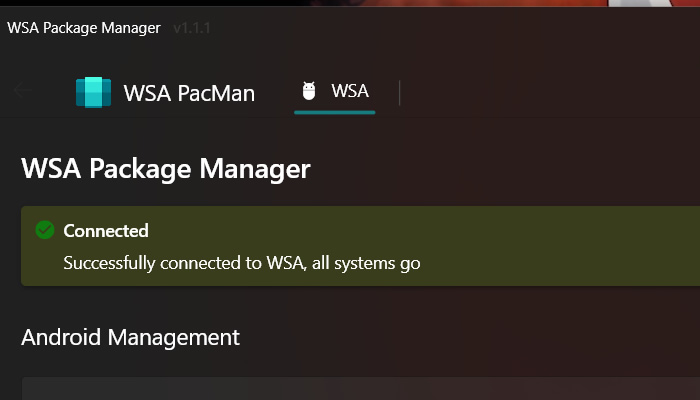H έκδοση προεπισκόπησης των Windows 11 συνοδεύεται από εγγενή υποστήριξη για το Windows Subsystem for Android (WSA), το οποίο σας επιτρέπει να εκτελείτε εφαρμογές Android στην επιφάνεια εργασίας χωρίς εξομοιωτές τρίτων. Αυτήν τη στιγμή, μπορείτε να κάνετε λήψη εφαρμογών από το Amazon Appstore μόνο καθώς η υποστήριξη για άλλα καταστήματα δεν είναι διαθέσιμη.
Το Appstore της Amazon δεν είναι τόσο τεράστιο όσο το Play Store και μόνο ένας περιορισμένος αριθμός εφαρμογών Android μπορεί να ληφθεί επίσημα στα Windows 11. Ευτυχώς, μπορείτε να χρησιμοποιήσετε το εργαλείο γραμμής εντολών για να εγκαταστήσετε εφαρμογές Android και ακόμη και να εκτελέσετε το Υποσύστημα Windows για Android σε μη -Εσωτερικοί υπολογιστές, καθώς και αποφυγή χρήσης του διαχειριστή WSA.
Εάν δεν θέλετε να χρησιμοποιήσετε τη γραμμή εντολών (η οποία μπορεί να είναι δύσκολη για αρχάριους), υπάρχει ένας ευκολότερος τρόπος να το κάνετε. Μια νέα εφαρμογή που ονομάζεται “WSA PacMan”, η οποία είναι διαθέσιμη στο Github για έλεγχο και σχόλια, σας επιτρέπει να εγκαταστήσετε εφαρμογές Android χωρίς να ανοίξετε τη γραμμή εντολών ή τις ρυθμίσεις συστήματος.
Όπως υποδηλώνει το όνομα, είναι ένας διαχειριστής πακέτων ανοιχτού κώδικα τρίτου μέρους που έχει δημιουργηθεί ειδικά για το Υποσύστημα Windows για Android. Λειτουργεί ως GUI και εκτελεί τις εντολές ADB στο παρασκήνιο για την εγκατάσταση εφαρμογών Android και επίσης βασίζεται στην προεπιλεγμένη θύρα, ώστε να μην χρειάζεται να κάνετε αλλαγές στην εφαρμογή ή στο ίδιο το WSA.
Το WSA PacMan είναι ένα GUI για τις εντολές ADB και βασίζεται στο αρχικό WSA που περιλαμβάνεται στο λειτουργικό σύστημα, επομένως πρέπει να ρυθμίσετε το WSA για μία φορά.
Αρχικά, θα χρειαστείτε μια συσκευή που εκτελεί Windows 11 και υποστηρίζει Υποσύστημα Android για Linux. Δεύτερον, βεβαιωθείτε ότι έχετε εγκαταστήσει ή ενεργοποιήσει το Υποσύστημα για Android και ότι η επιλογή εντοπισμού σφαλμάτων είναι ενεργοποιημένη. Διαφορετικά, ο διαχειριστής πακέτων δεν θα μπορεί να εγκαταστήσει εφαρμογές στη συσκευή σας.
Πώς να εγκαταστήσετε εφαρμογές Android με GUI
- Μεταβείτε στη σελίδα έκδοσης του Github και κατεβάστε το WSA PacMan.
- Η εφαρμογή PackMan θα συνδεθεί αυτόματα στο WSA επειδή χρησιμοποιεί την προεπιλεγμένη θύρα 58526 για εντοπισμό σφαλμάτων.
- Όπως μπορείτε να δείτε στο παραπάνω στιγμιότυπο οθόνης, το WSA PacMan έχει μια απλή διεπαφή και απλά πρέπει να εντοπίσετε το αρχείο APK που θέλετε να εκτελέσετε.
Εάν ακολουθήσατε σωστά τα βήματα και επιλέξατε το αρχείο APK, θα πρέπει να δείτε έναν οδηγό εγκατάστασης παρόμοιο με το εγγενές πρόγραμμα εγκατάστασης που περιλαμβάνεται στο λειτουργικό σύστημα.
Μπορείτε να ανοίξετε εγκατεστημένες εφαρμογές όπως θα κάνατε οποιαδήποτε άλλη εφαρμογή των Windows. Οι εφαρμογές που έχουν εγκατασταθεί από τον διαχειριστή πακέτων θα εμφανιστούν στο μενού Έναρξη και μπορούν να καρφιτσωθούν στη γραμμή εργασιών